
Hacer un remix de una canción en GarageBand para iPhone
Puedes hacer un remix de una canción de GarageBand en tiempo real, ya sea en la visualización de pistas o en la tablatura Live Loops. Con el efecto remix, puede hacer scratch y mezclar la canción como si fueras un DJ con una tornamesa. Puedes tocar la canción en reversa, detener o reducir el tamaño de la canción, y usar una variedad de efectos de remix.
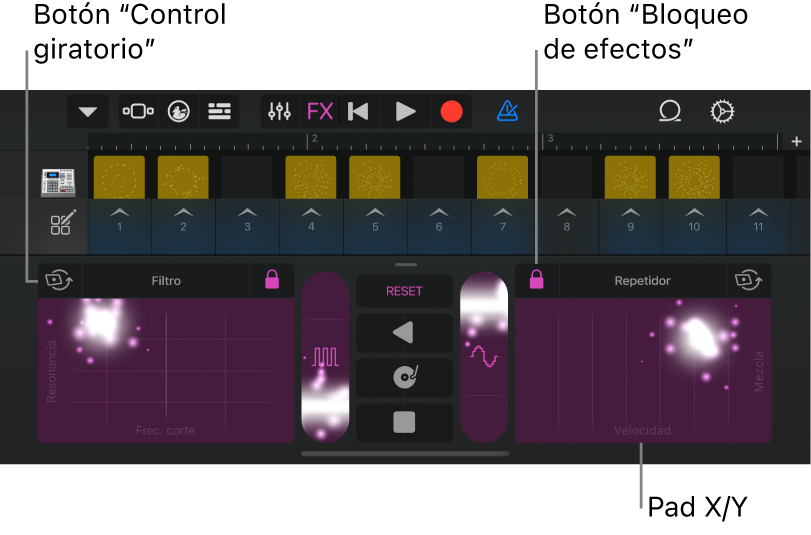
Los efectos remix incluyen un conjunto de botones y pads X/Y que puedes usar para controlar varios efectos. Los tres botones centrales son: Invertido, Scratch y TapeStop. Los dos reguladores verticales son: Gater y Downsampler. Los efectos seleccionables para los pads X/Y incluyen Filtro, Oscilación, Órbita, Repetidor, Reverberación y Retraso.
También puedes controlar los pads X/Y con los sensores de movimiento en tu iPhone ; para hacerlo, usa el control giroscópico y bloquea un efecto utilizando el bloqueo de efectos para que continúe después de que levantes el dedo.
Después de grabar una mezcla, puedes editar el pasaje con efectos de remix, como si fuera cualquier otro pasaje en la visualización de pistas. Si cortas o acortas un pasaje de efecto remix realizado con un efecto de bloqueo, dicho efecto se desactivará al final del pasaje y comenzará de nuevo en el inicio del próximo pasaje cuando toques el remix.
Abrir los controles de efecto remix
En la barra de controles, toca el botón Efecto.
Para cerrar los efectos remix, toca de nuevo el botón Efecto.
Activar el control giroscópico
Toca el botón "Control giroscópico"
 arriba del pad X/Y.
arriba del pad X/Y.
Bloquear un efecto
Toca el botón "Bloquear efecto"
 ubicado arriba de uno de los pad X/Y.
ubicado arriba de uno de los pad X/Y.Para desbloquear el efecto, toca el botón Restablecer o toca dos veces el botón Efecto.
Grabar un remix
Para el pad X/Y, toca el nombre del efecto y selecciona el efecto que quieras usar.
Toca el botón Grabar.
A medida que se reproduce la canción, puedes usar los botones de los efectos remix, los pads X/Y y otros controles.
Aparecerá un pasaje morado con los cambios en la pista Efecto en la parte inferior del área Pistas.
Cuando hayas terminado, toca el botón Reproducir para detener la grabación.
Omitir efectos de remix cuando reproduces una canción
En la visualización de pistas, arrastra un encabezado de pista hacia la derecha para mostrar los controles de pista.
En la pista de efectos, toca el botón de encendido/apagado
 para omitir el efecto de remix.
para omitir el efecto de remix.Para escuchar nuevamente los efectos remix, vuelve a tocar el botón de encendido/apagado.
También puedes combinar una o más pistas con la pista de efectos. Cualquier efecto grabado en la pista de efectos se agrega a la nueva pista de la grabadora de audio y la pista de efectos se desactivará (para que los efectos sean audibles sólo en la pista nueva).
